Windows 10のms-settingsコマンド(設定ページのURIショートカット)
Windows 10のms-settingsコマンドのリスト(設定ページのURIショートカット)
これらのコマンドを使用して、Windows10の[設定]ページを直接開くことができます。 また、設定の任意のページへのショートカットを作成できます。 NS 設定アプリ Windows 10では、従来のコントロールパネルが置き換えられます。 それは多くのページで構成され、多くの古典的な設定を継承します。 ほとんどすべての設定ページには、Uniform ResourceIdentifierを表す独自のURIがあります。 これにより、特別なコマンドを使用して設定ページを直接開くことができます。 これは、そのようなコマンドの最も包括的なリストです。
広告
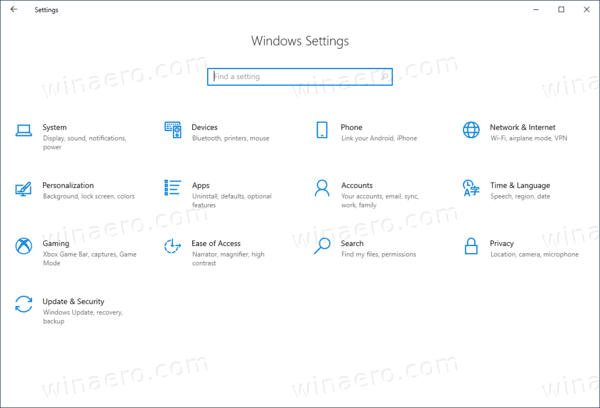
NS 設定アプリ Windows 10では、従来のコントロールパネルが置き換えられます。 それは多くのページで構成され、多くの古典的な設定を継承します。 ほとんどすべての設定ページには、Uniform Resource Identifier(URI)を表す独自のURIがあります。 'ms-settings'プレフィックス(プロトコル)で始まります。
覚えているかもしれませんが、以前は、Windows 10で使用可能なms-settingsコマンドについて、Windows10のバージョンごとに個別にいくつかの投稿で説明しました。 今日は、コマンドのリストを実現し、情報を1つの投稿にまとめたいと思います。 また、リストを維持し、可能な限り実際に保持して、設定アプリのさまざまなページを直接開くことができるようにします。 に依存している場合は、このページをブックマークしてください ms-設定: コマンド。
Windows10でms-settingsコマンドを使用する方法
任意のページを直接開く
- 押す 勝つ + NS [実行]ダイアログを開きます。
- たとえば、テーブルからms-settingsコマンドを入力またはコピーして貼り付け、[Personalization]> [Colors]を開き、次のように入力します。
ms-設定:色.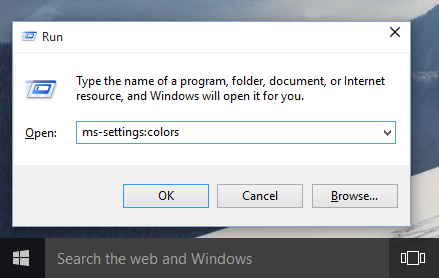
- これにより、[色の設定]ページが直接開きます。
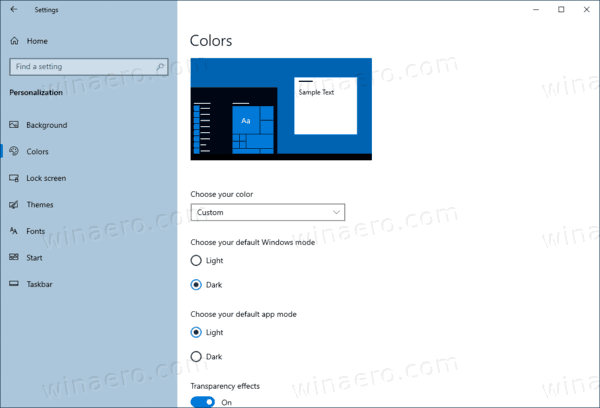
また、設定コマンドをコンテキストメニューに追加することもできます。
コンテキストメニューに設定を追加する
コンテキストメニュー項目でms-settingsURIを使用できることを発見しました。 次の記事は、このトリックの実際を示しています。
Windows10でWindowsUpdateのコンテキストメニューを追加する
つまり、次の例を参照してください。
[HKEY_CLASSES_ROOT \ DesktopBackground \ Shell \ WindowsUpdate] "MUIVerb" = "Windows Update" "アイコン" = "%SystemRoot%\\ System32 \\ bootux.dll、-1032" "SettingsURI" = "ms-settings:windowsupdate" [HKEY_CLASSES_ROOT \ DesktopBackground \ Shell \ WindowsUpdate \ command] "DelegateExecute" = "{556FF0D6-A1EE-49E5-9FA4-90AE116AD744}"
あなたは指定することができます SettingsURI コンテキストメニュー識別子の下の文字列値を、目的のms-settingsコマンドに設定します。 特別なオブジェクト、 {556FF0D6-A1EE-49E5-9FA4-90AE116AD744}、コマンドサブキーから呼び出されて操作を実行します。 そのため、設定アプリのページはネイティブに開かれます。 詳細については、チェックアウトしてください Windows10で設定コンテキストメニューを追加する.
最後に、あなたは使用することができます ms-設定 設定ページのデスクトップショートカットを作成するコマンド。
ms-settingsコマンドを使用して、[設定]ページのデスクトップショートカットを作成します
- デスクトップの空のスペースを右クリックして、[新規]-> [ショートカット]を選択します。

- アイテムの場所に、次のように入力します。
エクスプローラーのms-settings:windowsupdate-action. を交換してくださいms-設定ショートカットを作成する他のコマンドと一緒にコマンドを実行します。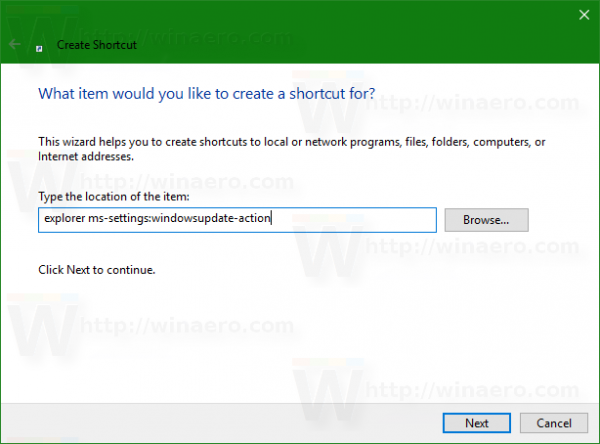
- 素晴らしいチュートリアルはここにあります: Windows10で更新の確認のショートカットを作成する.
ご覧のとおり、コマンドは非常に便利です。 これがコマンドのリストです。
Windows10のms-settingsコマンドのリスト
| ページ | コマンド(URI) |
|---|---|
| 設定ホームページ | |
| 設定ホームページ | ms-設定: |
| システム | |
| 画面 | ms-設定:表示 |
| 常夜灯の設定 | ms-設定:常夜灯 |
| 高度なスケーリング設定 | ms-settings:display-advanced |
| ワイヤレスディスプレイに接続する | ms-settings-connectabledevices:devicediscovery |
| グラフィック設定 | ms-settings:display-advancedgraphics |
| ディスプレイの向き | ms-設定:画面回転 |
| サウンド(ビルド17063+) | ms-設定:サウンド |
| サウンドデバイスを管理する | ms-設定:サウンドデバイス |
| アプリの音量とデバイスの設定 | ms-設定:アプリ-ボリューム |
| 通知とアクション | ms-設定:通知 |
| フォーカスアシスト(ビルド17074+) | ms-設定:quiethours、 また ms-設定:quietmomentshome |
| これらの時間の間に | ms-設定:quietmomentsscheduled |
| ディスプレイを複製する(ディスプレイを複製する場合) | ms-設定:quietmomentspresentation |
| フルスクリーンでゲームをプレイする(ゲームをプレイしているとき) | ms-設定:quietmomentsgame |
| パワー&スリープ | ms-設定:powersleep |
| バッテリー | ms-設定:バッテリーセーバー |
| バッテリー寿命に影響を与えているアプリを確認する | ms-設定:batterysaver-usagedetails |
| バッテリーセーバーの設定 | ms-settings:batterysaver-settings |
| ストレージ | ms-設定:storagesense |
| Storage Senseを構成するか、今すぐ実行します | ms-settings:storagepolicies |
| 新しいコンテンツを保存する場所を変更する | ms-settings:savelocations |
| タブレットモード | ms-設定:タブレットモード |
| マルチタスク | ms-settings:マルチタスク |
| このPCへの投影 | ms-設定:プロジェクト |
| 共有された経験 | ms-設定:クロスデバイス |
| クリップボード(ビルド17666+) | ms-設定:クリップボード |
| リモートデスクトップ | ms-設定:リモートデスクトップ |
| デバイスの暗号化(利用可能な場合) | ms-settings:deviceencryption |
| だいたい | ms-設定:約 |
| デバイス | |
| Bluetoothおよびその他のデバイス | ms-設定:Bluetooth、 また ms-設定:接続されたデバイス |
| プリンターとスキャナー | ms-設定:プリンター |
| ねずみ | ms-設定:mousetouchpad |
| タッチパッド | ms-設定:デバイス-タッチパッド |
| タイピング | ms-settings:入力 |
| ハードウェアキーボード-テキストの提案 | ms-設定:devicestyping-hwkbtextsuggestions |
| ホイール(利用可能な場合) | ms-設定:ホイール |
| ペンとウィンドウズインク | ms-設定:ペン |
| 自動再生 | ms-設定:自動再生 |
| USB | ms-設定:usb |
| 電話 | |
| 電話(ビルド16251+) | ms-settings:モバイルデバイス |
| 電話を追加する | ms-設定:mobile-devices-addphone |
| お使いの携帯電話(アプリを開きます) | ms-settings:mobile-devices-addphone-direct |
| ネットワークとインターネット | |
| ネットワークとインターネット | ms-設定:ネットワーク |
| 状態 | ms-settings:ネットワークステータス |
| 利用可能なネットワークを表示する | ms-availablenetworks: |
| セルラー&SIM | ms-settings:ネットワークセルラー |
| Wi-Fi | ms-settings:network-wifi |
| 利用可能なネットワークを表示する | ms-availablenetworks: |
| 既知のネットワークを管理する | ms-settings:network-wifisettings |
| Wi-Fi通話 | ms-settings:network-wificalling |
| イーサネット | ms-settings:ネットワークイーサネット |
| ダイヤルアップ | ms-settings:network-dialup |
| DirectAccess(利用可能な場合) | ms-settings:network-directaccess |
| VPN | ms-settings:network-vpn |
| 機内モード | ms-settings:network-airplanemode、 また ms-設定:近接 |
| モバイルホットスポット | ms-settings:network-mobilehotspot |
| NFC | ms-設定:nfctransactions |
| データ使用量 | ms-settings:datausage |
| プロキシー | ms-settings:ネットワークプロキシ |
| パーソナライズ | |
| パーソナライズ | ms-設定:パーソナライズ |
| バックグラウンド | ms-設定:パーソナライズ-背景 |
| 色 | ms-設定:パーソナライズ-色、 また ms-設定:色 |
| ロック画面 | ms-設定:ロック画面 |
| テーマ | ms-設定:テーマ |
| フォント(ビルド17083+) | ms-settings:フォント |
| 始める | ms-設定:パーソナライズ-開始 |
| スタートに表示するフォルダを選択します | ms-settings:パーソナライズ-開始-場所 |
| タスクバー | ms-設定:タスクバー |
| アプリ | |
| アプリと機能 | ms-settings:appsfeatures また ms-設定:appsfeatures-app |
| オプション機能の管理 | ms-settings:オプション機能 |
| デフォルトのアプリ | ms-settings:defaultapps |
| オフラインマップ | ms-設定:マップ |
| 地図をダウンロードする | ms-設定:maps-downloadmaps |
| ウェブサイト用のアプリ | ms-settings:appsforwebsites |
| ビデオ再生(ビルド16215+) | ms-設定:ビデオ再生 |
| スタートアップ(ビルド17017+) | ms-settings:startupapps |
| アカウント | |
| あなたの情報 | ms-設定:yourinfo |
| メールとアカウント | ms-設定:emailandaccounts |
| サインインオプション | ms-settings:signinoptions |
| WindowsHelloの顔のセットアップ | ms-設定:signinoptions-launchfaceenrollment |
| WindowsHelloフィンガープリントのセットアップ | ms-設定:signinoptions-launchfingerprintenrollment |
| セキュリティキーの設定 | ms-設定:signinoptions-launchsecuritykeyenrollment |
| ダイナミックロック | ms-設定:signinoptions-dynamiclock |
| 職場や学校へのアクセス | ms-設定:職場 |
| 家族や他の人 | ms-設定:otherusers また ms-settings:ファミリーグループ |
| キオスクを設置する | ms-設定:assignedaccess |
| 設定を同期する | ms-設定:同期 |
| 時間と言語 | |
| 日付時刻 | ms-設定:日付と時刻 |
| 領域 | ms-settings:regionformatting |
| 日本のIME設定(利用可能な場合) | ms-設定:regionlanguage-jpnime |
| 拼音IME設定(利用可能な場合) | ms-設定:regionlanguage-chsime-pinyin |
| Wubi IME設定(利用可能な場合) | ms-設定:regionlanguage-chsime-wubi |
| 韓国のIME設定(利用可能な場合) | ms-設定:regionlanguage-korime |
| 言語 | ms-設定:regionlanguage また ms-settings:regionlanguage-languageoptions |
| Windows表示言語 | ms-設定:regionlanguage-setdisplaylanguage |
| 表示言語を追加 | ms-設定:regionlanguage-adddisplaylanguage |
| キーボード(ビルド17083以降で削除) | ms-設定:キーボード |
| スピーチ | ms-設定:スピーチ |
| ゲーム | |
| ゲームバー | ms-設定:gameing-gamebar |
| キャプチャ | ms-設定:gameing-gamedvr |
| 放送 | ms-設定:ゲーム-放送 |
| ゲームモード | ms-設定:gameing-gamemode |
| TruePlay(バージョン1809以降で削除) | ms-設定:gameing-trueplay |
| Xboxネットワーキング(ビルド16226+) | ms-設定:gameing-xboxnetworking |
| エクストラ | |
| エクストラ(設定アプリの拡張機能がインストールされている場合に利用可能) | ms-設定:エクストラ |
| アクセスのしやすさ | |
| ディスプレイ(ビルド17025+) | ms-設定:easyofaccess-display |
| マウスポインタ(カーソルとポインタ、ビルド17040+) | ms-設定:easyofaccess-cursorandpointersize また ms-設定:easeofaccess-MousePointer |
| テキストカーソル | ms-settings:easeofaccess-cursor |
| 拡大鏡 | ms-設定:easyofaccess-拡大鏡 |
| カラーフィルター(ビルド17025+) | ms-設定:easeofaccess-colorfilter |
| アダプティブカラーフィルターリンク | ms-設定:easeofaccess-colorfilter-adaptivecolorlink |
| ナイトライトリンク | ms-設定:easeofaccess-colorfilter-bluelightlink |
| ハイコントラスト | ms-設定:easyofaccess-highcontrast |
| ナレーター | ms-設定:easeofaccess-ナレーター |
| サインインしてからナレーターを起動してください | ms-設定:easeofaccess-narrator-isautostartenabled |
| オーディオ(ビルド17035+) | ms-設定:easyofaccess-audio |
| クローズドキャプション | ms-設定:easyofaccess-closedcaptioning |
| スピーチ(ビルド17035+) | ms-設定:easeofaccess-音声認識 |
| キーボード | ms-設定:easeofaccess-キーボード |
| ねずみ | ms-設定:easeofaccess-マウス |
| アイコントロール(ビルド17035+) | ms-設定:easyofaccess-eyecontrol |
| その他のオプション(バージョン1809以降で削除) | ms-設定:easyofaccess-その他のオプション |
| 検索(バージョン1903以降) | |
| 権限と履歴 | ms-settings:検索権限 |
| Windowsの検索 | ms-設定:cortana-windowssearch |
| 詳細 | ms-設定:検索-詳細 |
| Cortana(ビルド16188+) | |
| コルタナ | ms-設定:cortana |
| コルタナと話す | ms-設定:cortana-talktocortana |
| 権限 | ms-設定:cortana-permissions |
| 詳細 | ms-設定:cortana-詳細 |
| プライバシー | |
| 全般的 | ms-設定:プライバシー |
| スピーチ | ms-設定:プライバシー-スピーチ |
| インクとタイピングのパーソナライズ | ms-settings:プライバシー-スピーチタイピング |
| 診断とフィードバック | ms-settings:プライバシーフィードバック |
| 診断データの表示 | ms-settings:privacy-feedback-telemetryviewergroup |
| アクティビティ履歴(ビルド17040+) | ms-settings:privacy-activityhistory |
| 位置 | ms-settings:プライバシー-場所 |
| カメラ | ms-設定:プライバシー-ウェブカメラ |
| マイクロフォン | ms-設定:プライバシー-マイク |
| 音声アクティベーション | ms-settings:プライバシー-voiceactivation |
| 通知 | ms-settings:プライバシー通知 |
| アカウント情報 | ms-設定:privacy-accountinfo |
| 連絡先 | ms-設定:プライバシー-連絡先 |
| カレンダー | ms-設定:プライバシーカレンダー |
| 電話(バージョン1809以降で削除) | ms-設定:プライバシー-電話 |
| 通話履歴 | ms-settings:プライバシー-callhistory |
| Eメール | ms-settings:プライバシー-メール |
| アイトラッカー(アイトラッカーハードウェアが必要) | ms-settings:プライバシー-eyetracker |
| タスク | ms-settings:プライバシータスク |
| メッセージング | ms-settings:プライバシーメッセージ |
| ラジオ | ms-設定:プライバシー-無線 |
| 他のデバイス | ms-settings:プライバシー-customdevices |
| バックグラウンドアプリ | ms-settings:privacy-backgroundapps |
| アプリの診断 | ms-settings:プライバシー-appdiagnostics |
| 自動ファイルダウンロード | ms-設定:プライバシー-automaticfiledownloads |
| ドキュメント | ms-settings:プライバシードキュメント |
| ピクチャー | ms-設定:プライバシー-写真 |
| ビデオ | ms-settings:プライバシードキュメント |
| ファイルシステム | ms-settings:privacy-broadfilesystemaccess |
| 更新とセキュリティ | |
| Windows Update | ms-設定:windowsupdate |
| アップデートを確認する | ms-設定:windowsupdate-action |
| 更新履歴を表示する | ms-設定:windowsupdate-history |
| 再起動オプション | ms-設定:windowsupdate-restartoptions |
| 高度なオプション | ms-設定:windowsupdate-オプション |
| アクティブ時間を変更する | ms-設定:windowsupdate-activehours |
| オプションのアップデート | ms-設定:windowsupdate-optionalupdates また ms-設定:windowsupdate-seekerondemand |
| 配信の最適化 | ms-settings:配信の最適化 |
| Windowsセキュリティ/ Windows Defender | ms-設定:windowsdefender |
| Windowsセキュリティを開く | windowsdefender: |
| バックアップ | ms-settings:バックアップ |
| トラブルシューティング | ms-settings:トラブルシューティング |
| 回復 | ms-設定:リカバリ |
| アクティベーション | ms-設定:アクティベーション |
| マイデバイスを探す | ms-設定:findmydevice |
| 開発者向け | ms-settings:開発者 |
| WindowsInsiderプログラム | ms-settings:windowsinsider、 また ms-設定:windowsinsider-optin |
| 複合現実 | |
| 複合現実 | ms-設定:ホログラフィック |
| オーディオとスピーチ | ms-設定:ホログラフィック-オーディオ |
| 環境 | ms-settings:プライバシー-ホログラフィック-環境 |
| ヘッドセットディスプレイ | ms-settings:ホログラフィックヘッドセット |
| アンインストール | ms-settings:ホログラフィック管理 |
| Surfaceハブ | |
| アカウント | ms-settings:surfacehub-accounts |
| チーム会議 | ms-settings:surfacehub-calling |
| チームデバイス管理 | ms-settings:surfacehub-devicemanagenent |
| セッションのクリーンアップ | ms-settings:surfacehub-sessioncleanup |
| ようこそ画面 | ms-設定:surfacehub-ようこそ |
注:一部のページにはURIがなく、ms-settingsコマンドを使用して開くことができません。 一部のページでは、デバイスに特別なハードウェアをインストールする必要があり、それがないと表示されません。

